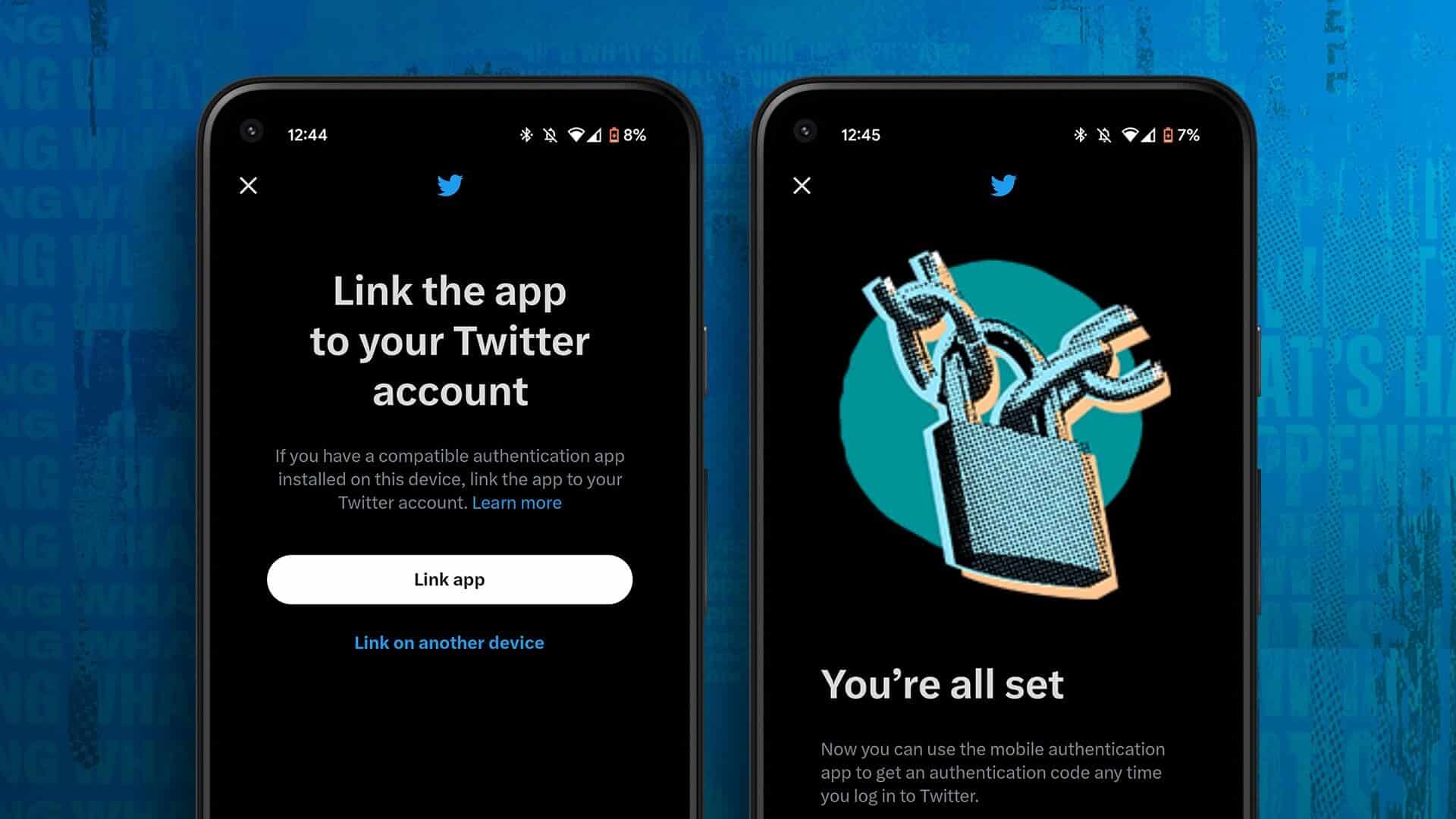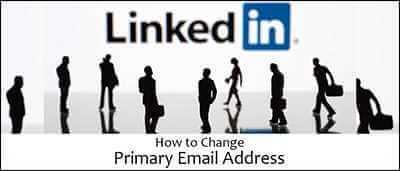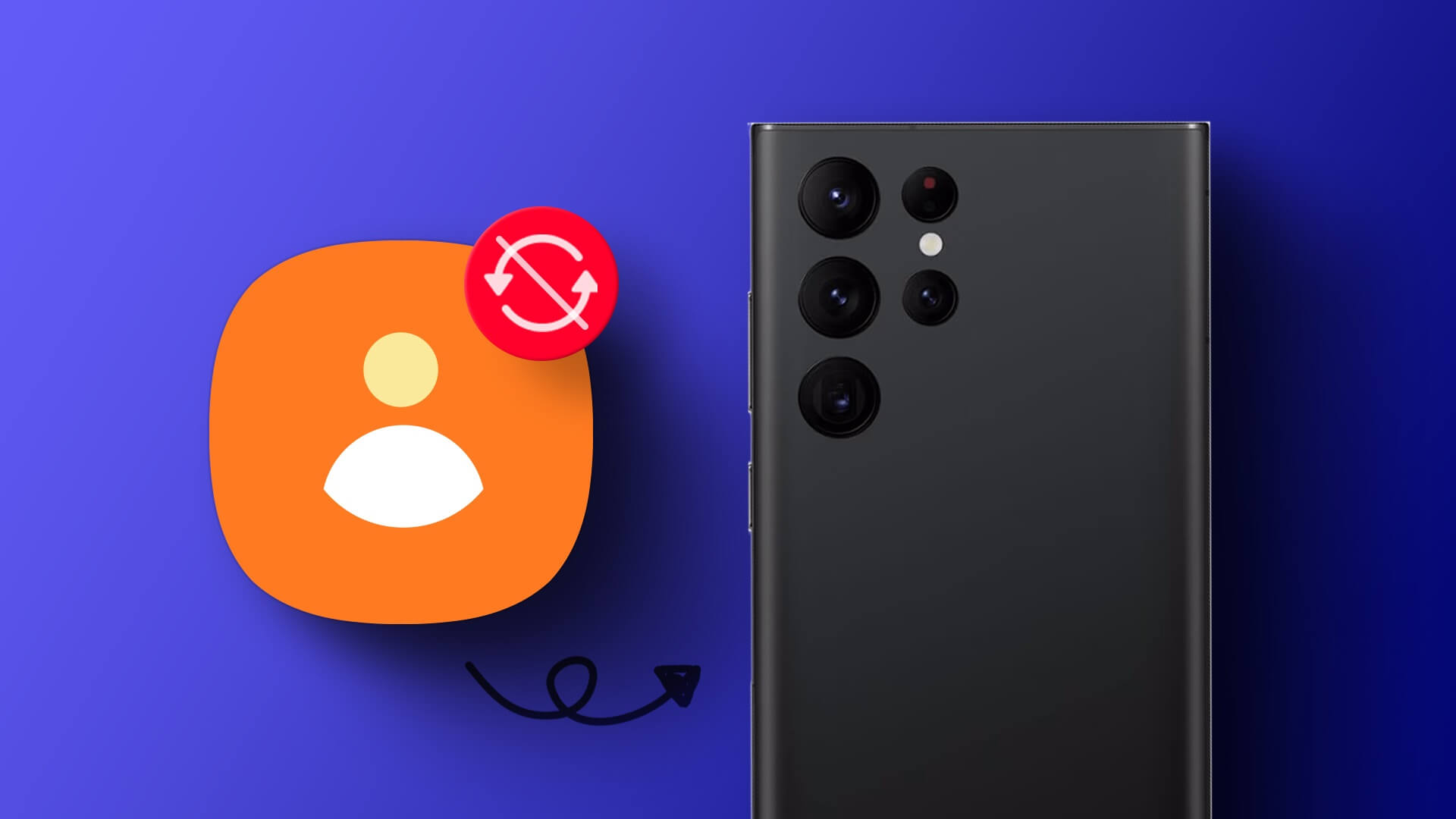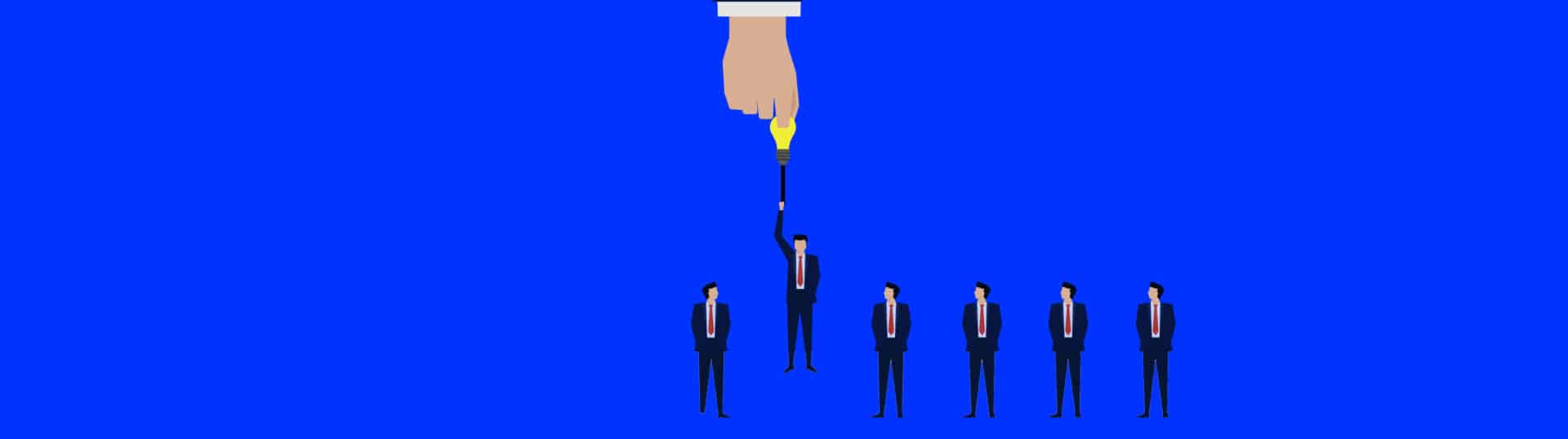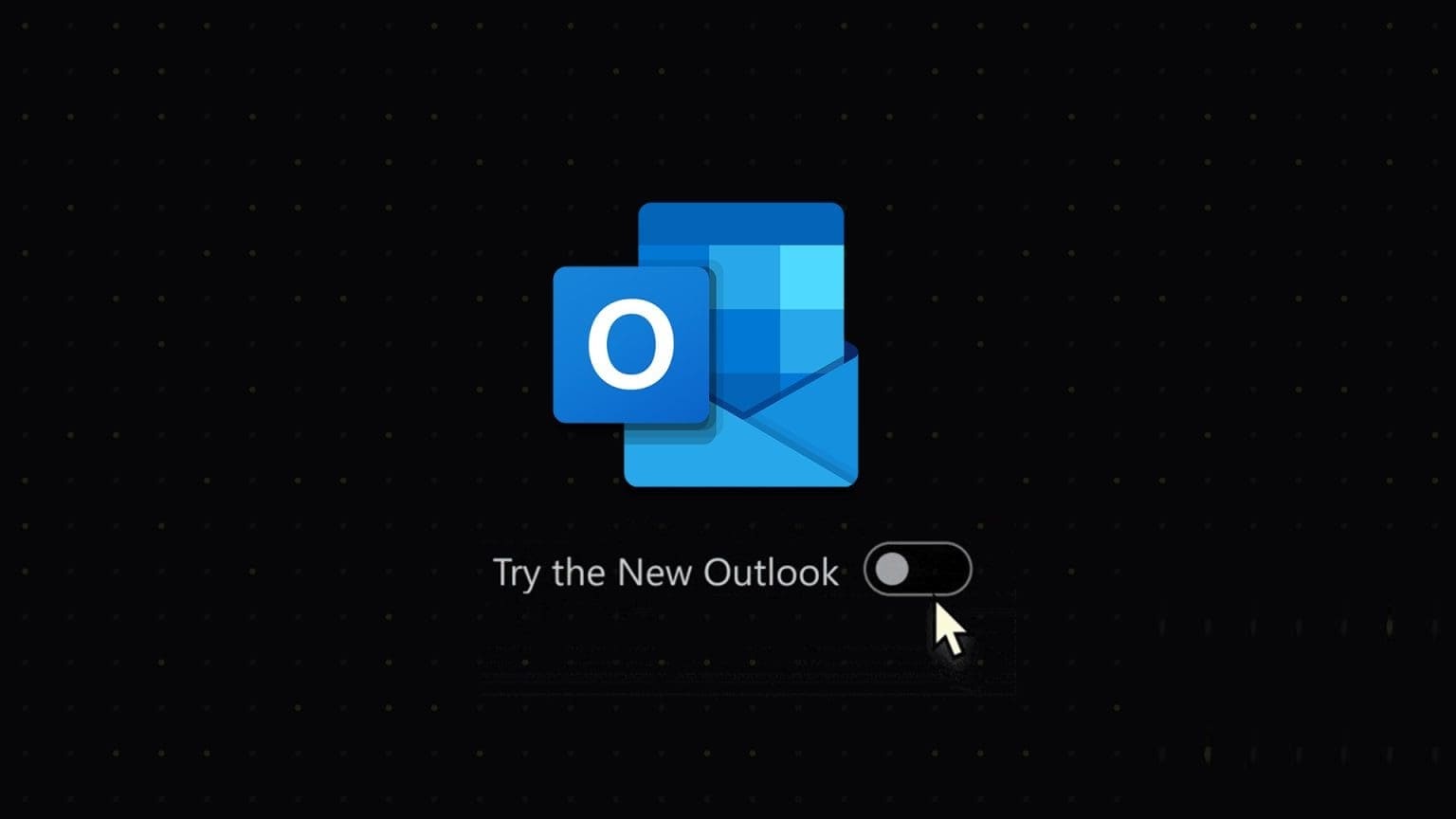I en grupp Microsoft Office-program, är berömd Microsoft Word Textbehandling under association Microsoft Excel Mestadels i siffror. Detta innebär dock att båda applikationerna kommer att användas för andra ändamål. Till exempel, när du arbetar med Microsoft Word, kan det finnas tillfällen då du behöver infoga en matematisk funktion som ett bråk. Här är de fyra bästa sätten att skapa ett bråk i Microsoft Word.
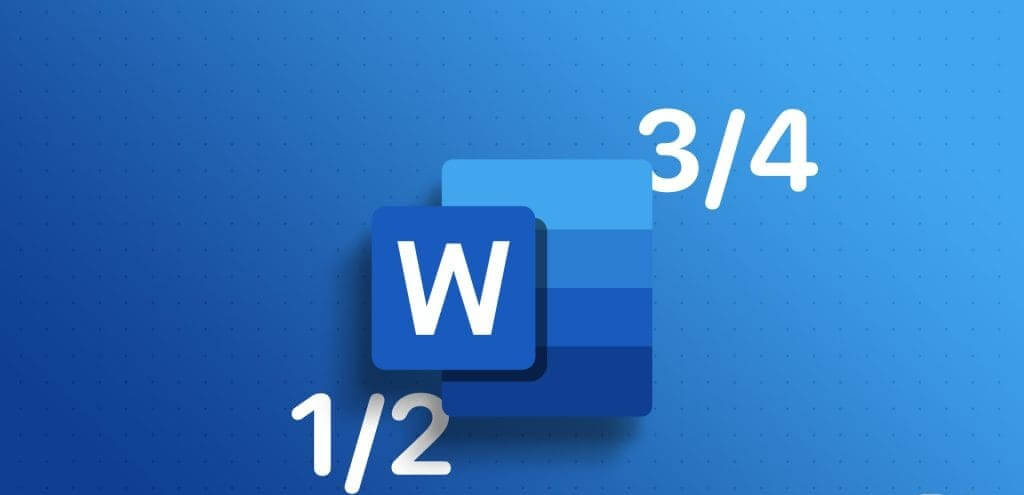
Även om det kanske inte är uppenbart i Word-fältet finns det vissa verktyg du kan använda för att skapa ditt eget bråk. Den här artikeln kommer att gå igenom de olika sätt du kan skapa ett bråk i Microsoft Word.
Hur man infogar en bråkdel i Microsoft Word med hjälp av AutoFormat
I Microsoft Word kan du aktivera en inställning för att automatiskt formatera vanliga bråk enligt deras typiska symbol. Det vill säga, när du skriver ett bråk som 1/2, konverterar Word det till ½-format. Så här aktiverar du inställningen i ditt Word-dokument:
Steg 1: Klicka på knappen "Start" finns i aktivitetsfältet för att öppna menyn "Start" Skriv ett ord för att söka efter applikationen.
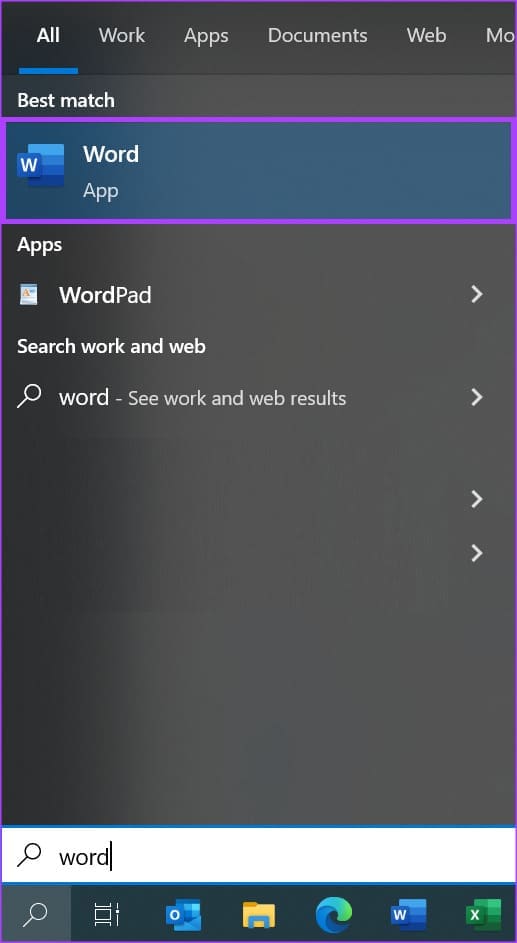
Steg 2: Från resultaten klickar du på Microsoft Word-program eller dokument att öppna den.
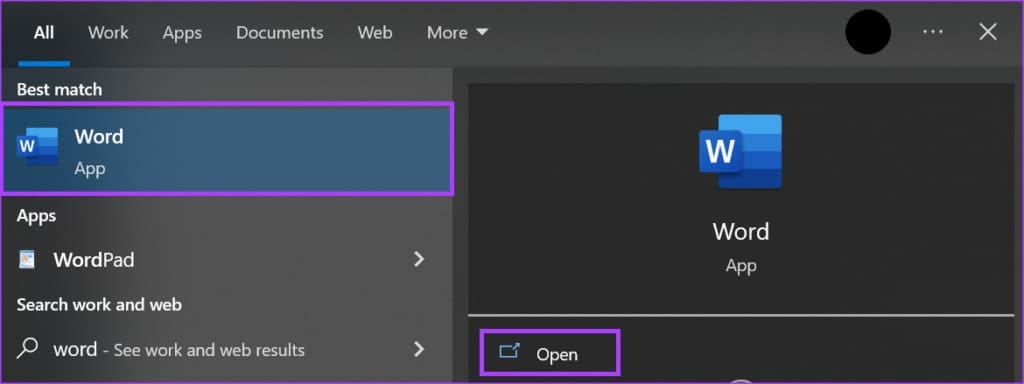
Steg 3: Klicka på fliken i ordfältet en fil i det övre vänstra hörnet.

Steg 4: Scrolla ner i listan "en fil" och klicka "Mer" أو "Alternativ" För att visa en hopfälld meny.
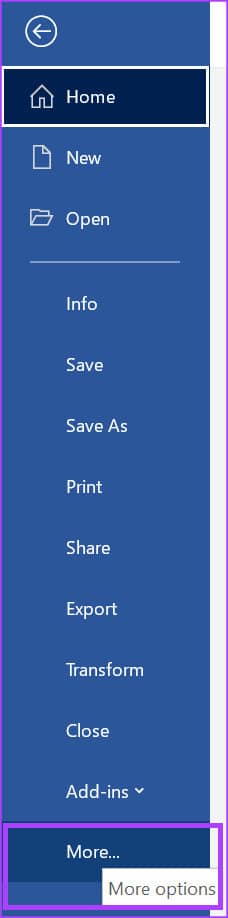
Steg 5: Klick alternativ från listan.
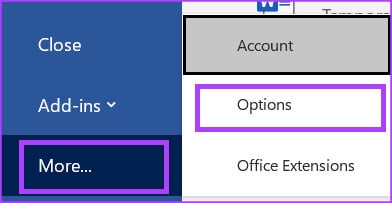
Steg 6: I popup-fönstret Word-alternativ klickar du på proofing från vänster sidofält.
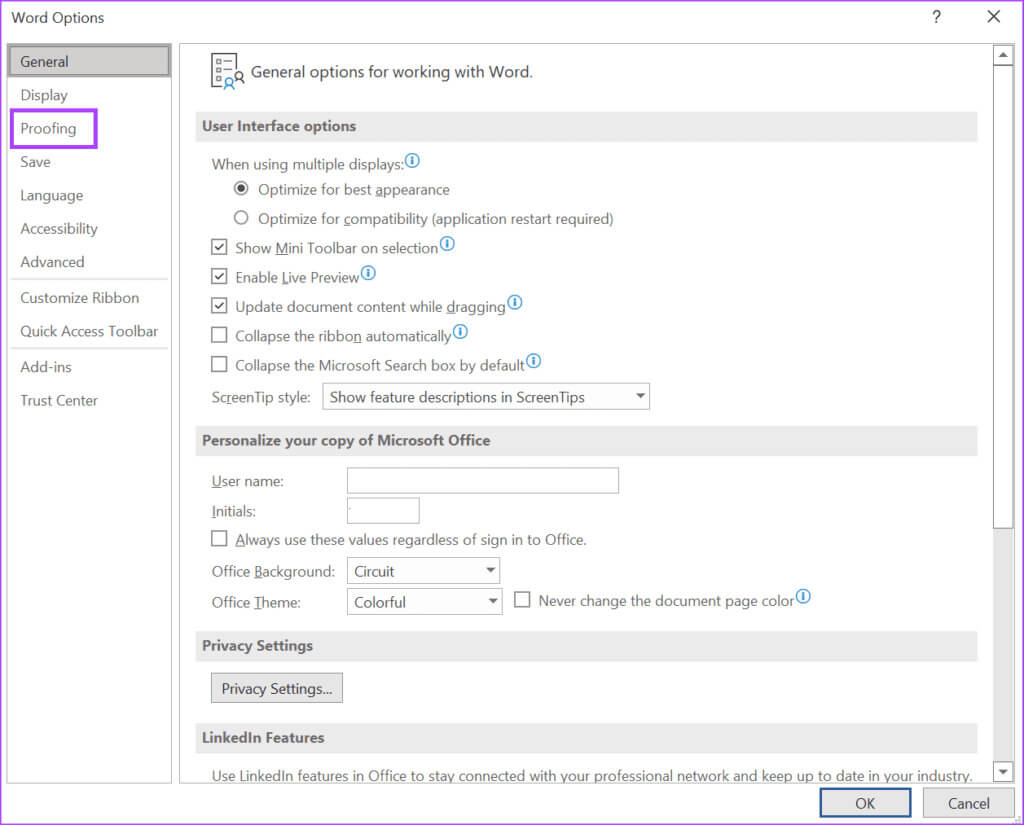
Steg 7: Scrolla ner i checklistan och klicka på knappen. Autokorrigeringsalternativ För att aktivera den nya rutan för autokorrigering för språkinställningen som är aktiverad för ditt Microsoft Word-dokument.
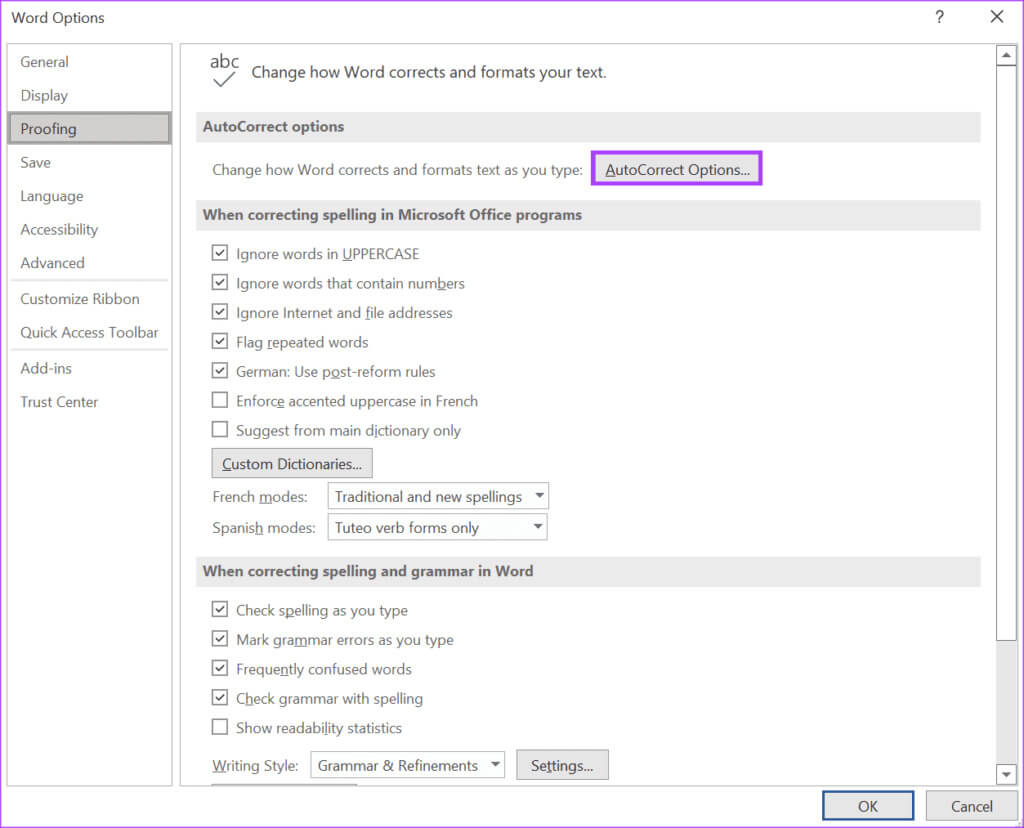
Steg 8: Klicka på fliken "Formatera automatiskt medan du skriver."
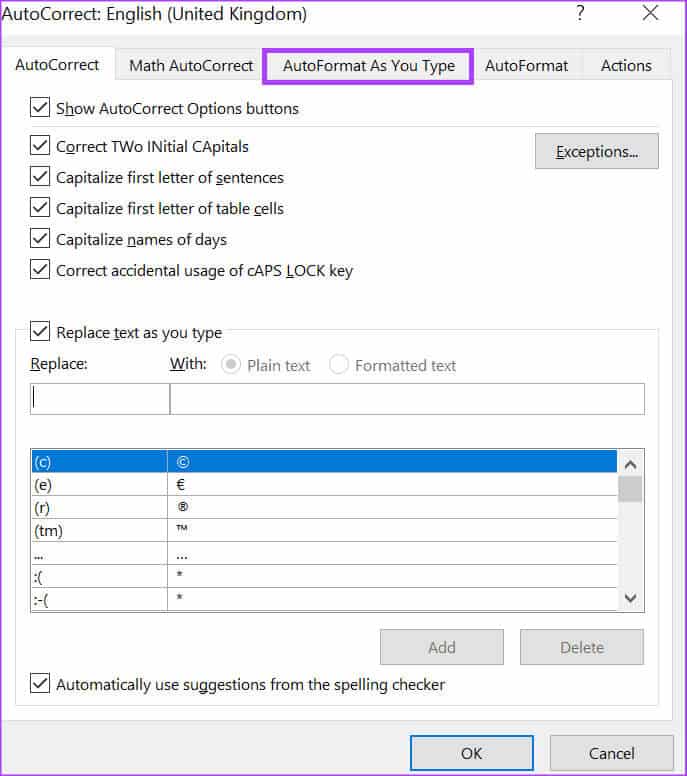
Steg 9: I en grupp ersätt medan du skriver, markera rutan bredvid Bråk (1/2) med bråkbokstaven (½).
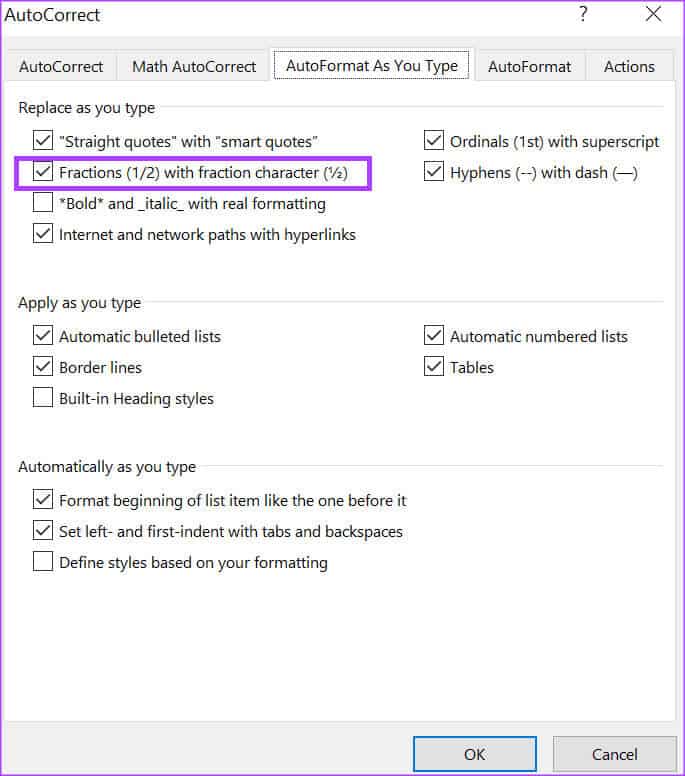
Steg 10: Klick "OK" för att spara ändringarna.
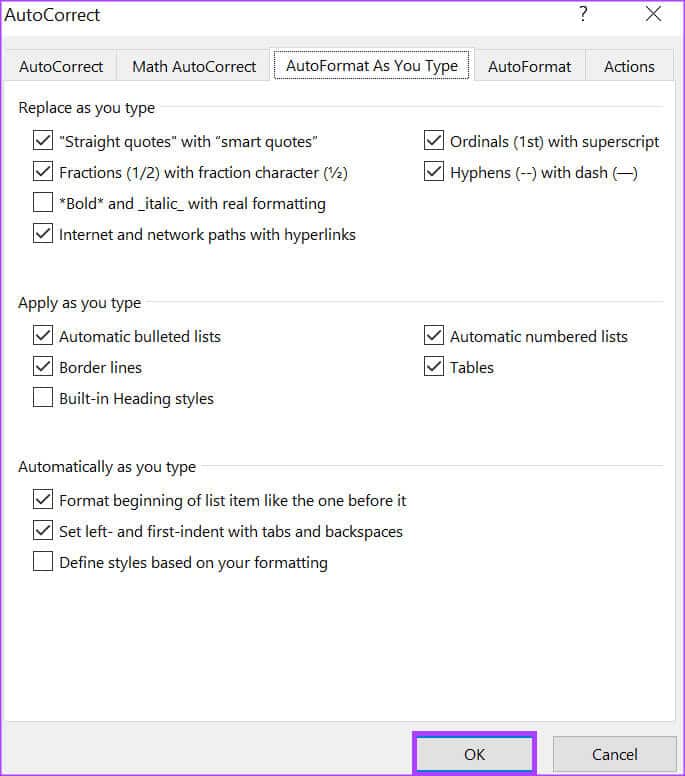
Steg 11: i panelen ord Din, skriv ett bråk som 3/4 så ska det ändras till bråkbokstaven (¾).
Den automatiska formateringsmetoden fungerar bara med vanliga bråk som 1/9, 5/8, etc. Bråk som XNUMX/XNUMX, XNUMX/XNUMX, etc. kanske inte har nytta av den här metoden. Det finns dock andra metoder du kan använda nedan för att få rätt bråkformatering.
Hur man skriver ett bråk i Microsoft Word med hjälp av Autokorrigering
Alternativet Autoformat fungerar bara med vanliga bråk som ingår i Words standardmeny för Autoformat. Du kan utöka den här menyn genom att inkludera nya bråk i Autokorrigering. Så här gör du:
Steg 1: Klicka på fliken i ordfältet en fil i det övre vänstra hörnet.

Steg 2: Scrolla ner i listan "en fil" och klicka "Mer" أو "Alternativ" För att visa en hopfälld meny.
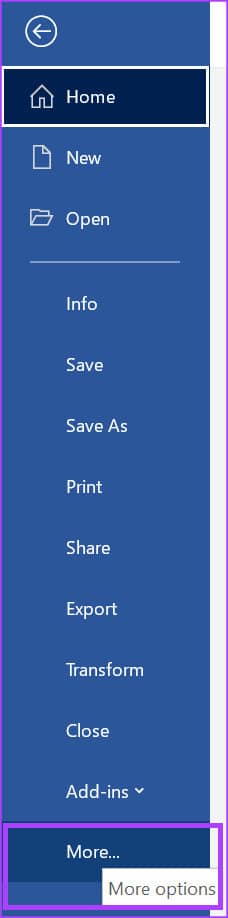
Steg 3: Klick alternativ från listan.
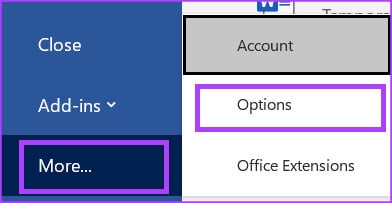
Steg 4: Från fönstret Word-alternativ Popup, klicka proofing från vänster sidofält.
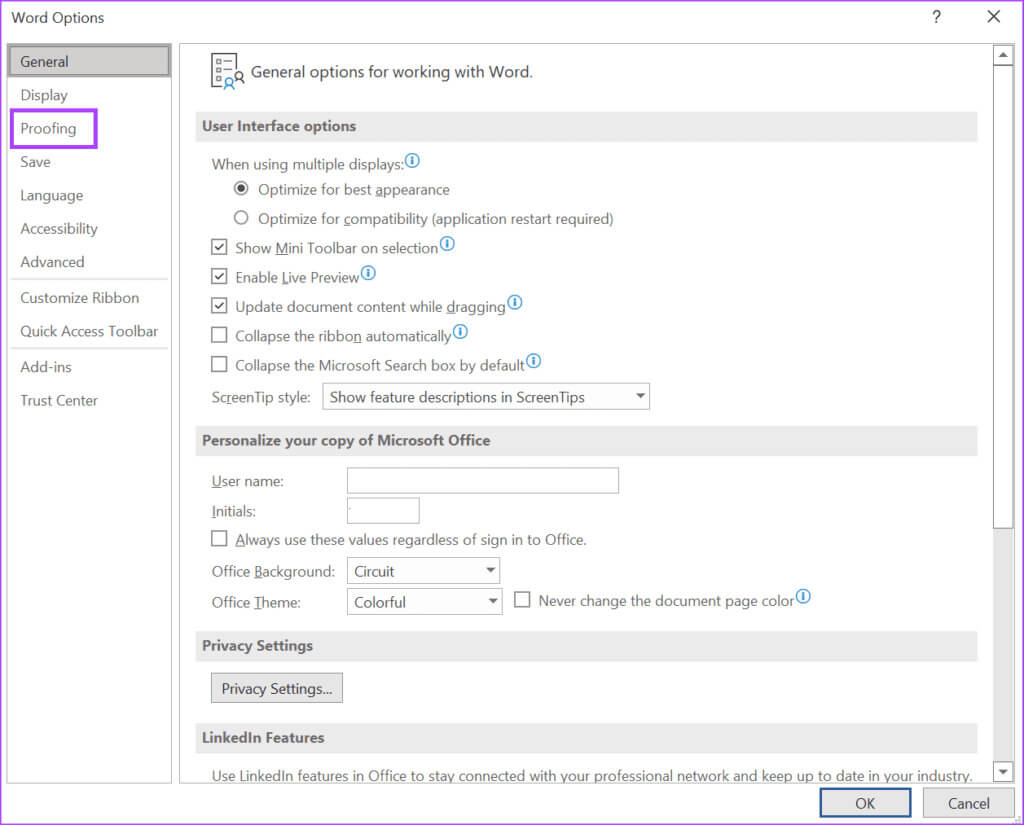
Steg 5: Scrolla ner i checklistan och klicka på knappen. Autokorrigeringsalternativ För att aktivera den nya rutan för autokorrigering för språkinställningen som är aktiverad för ditt Microsoft Word-dokument.
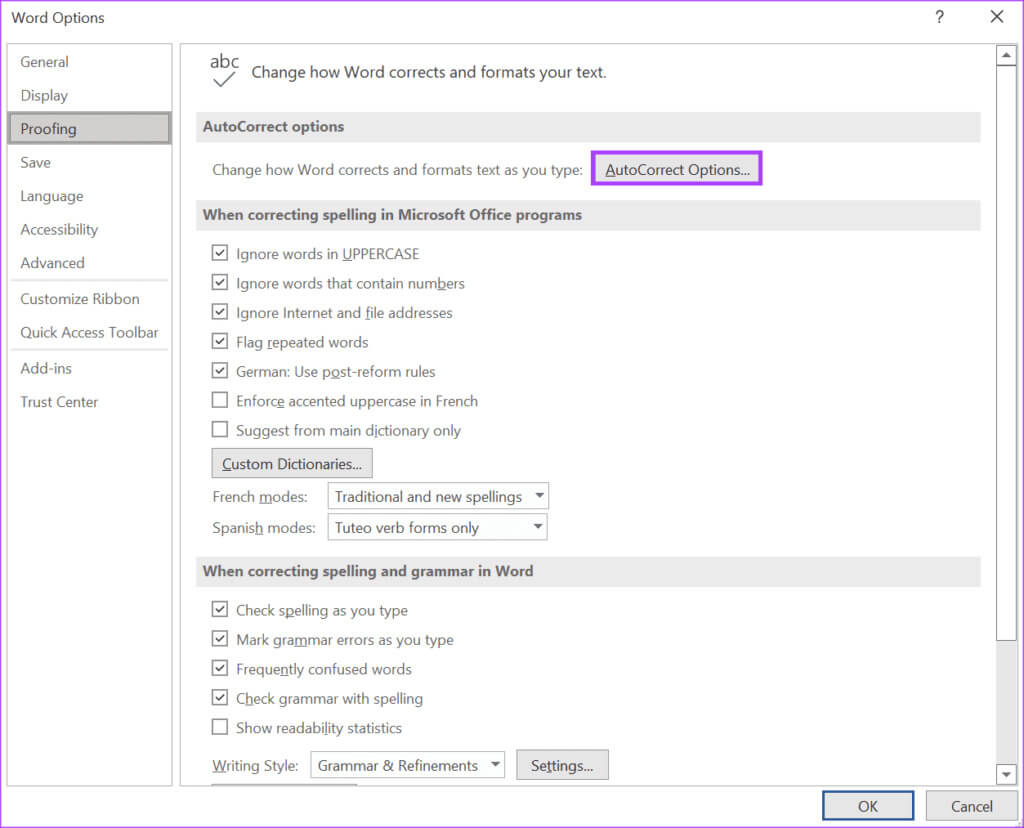
Steg 6: Klicka på fliken "Autokorrigering".
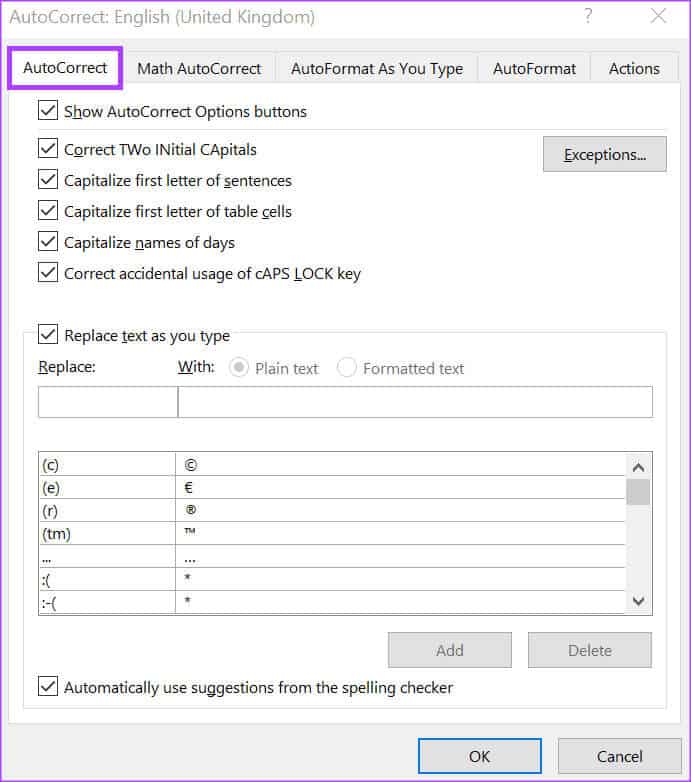
Steg 7: Markera rutan bredvid alternativet. Ersätt text medan du skriver.
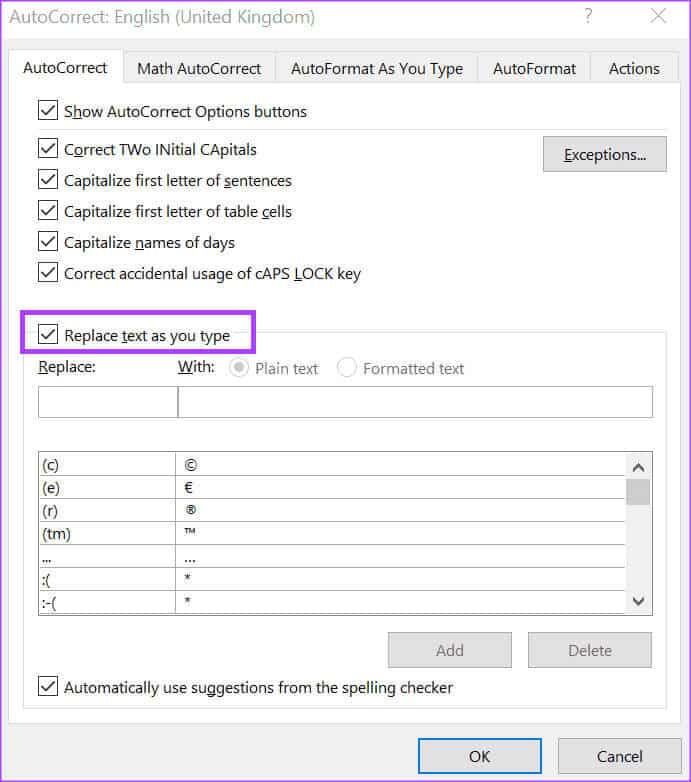
Steg 8: I ersättningsfältet anger du Enkel form av ett bråk (t.ex. 1/8).
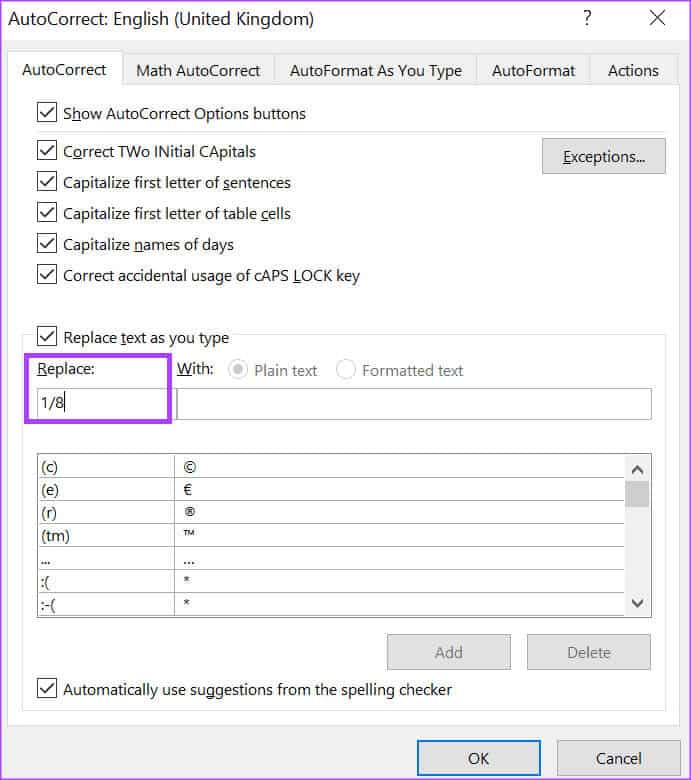
Steg 9: På fältet "med", Ange standardformen för bråket (till exempel 1/8) och klicka på "tillägg". Du kan söka på webben efter standardformen för de bråk du vill ha.
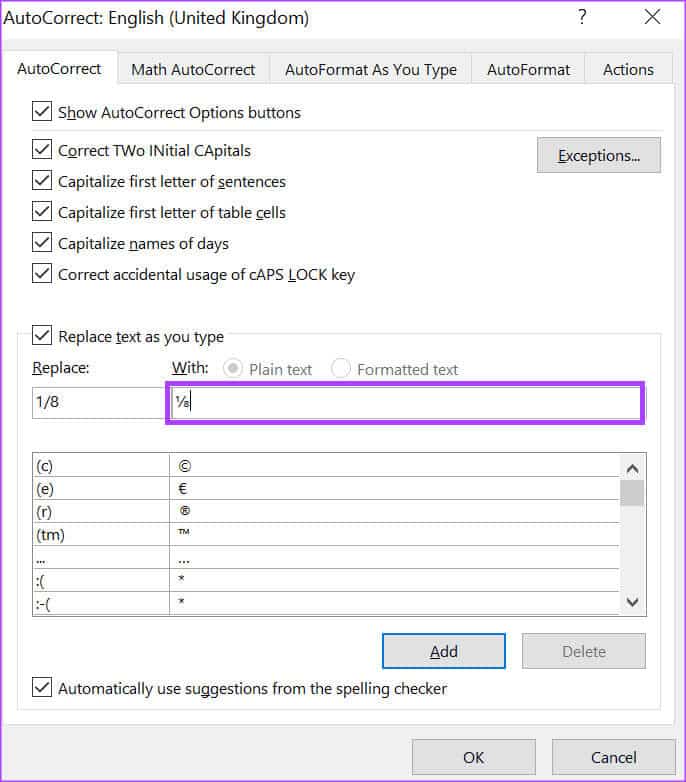
Steg 10: Upprepa detta för alla bråk du vill skapa och klicka sedan på "OK" för att spara ändringarna.
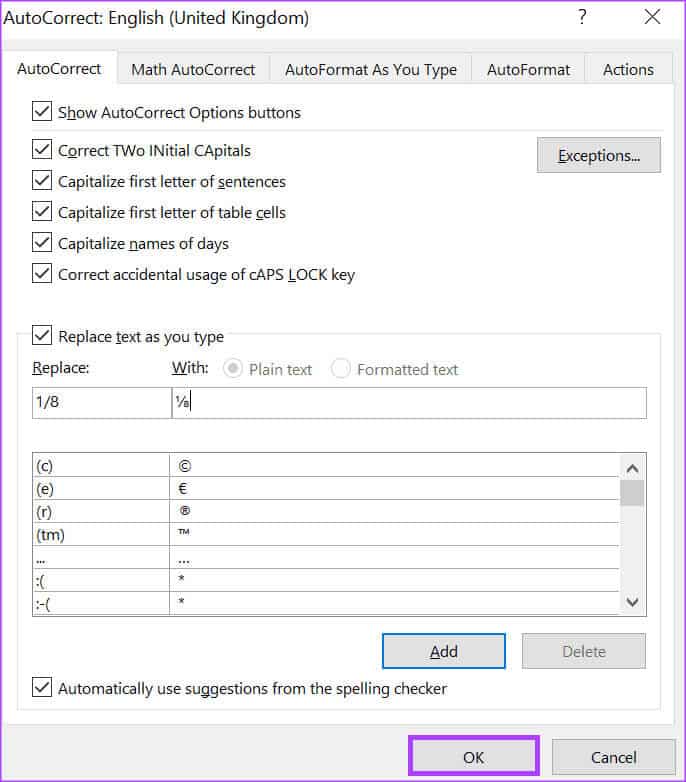
När du skriver 1/8 på Word-tavlan ska det ersättas med ⅛.
Hur man infogar en bråkdel i Microsoft Word med hjälp av symboler
Microsoft Word har ett verktyg för specialtecken som låter dig visa och infoga specialsymboler och ekvationer i ditt dokument. Så här använder du det för att skapa ett avsnitt i ditt dokument.
Steg 1: I menyfliksområdet i Microsoft Word klickar du på fliken Föra in.

Steg 2: Klicka på den nedrullningsbara knappen i gruppen Symboler. Symbolen.

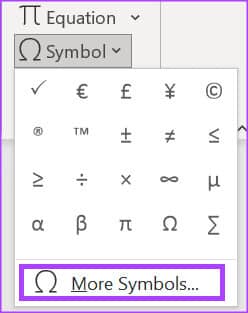
Steg 4: från dialogrutan "koda", Klicka på fliken "Symboler".
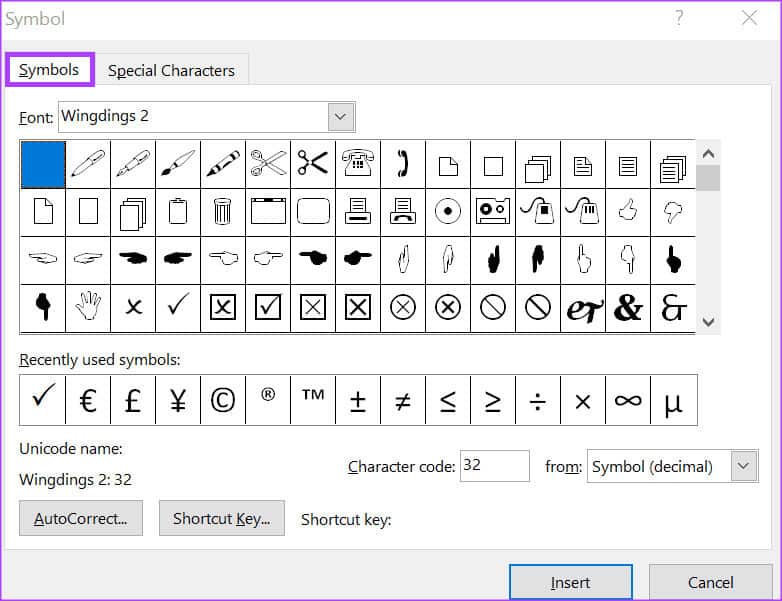
Steg 5: Klicka på rullgardinsmenyn Teckensnitt och välj (oformatterad text).
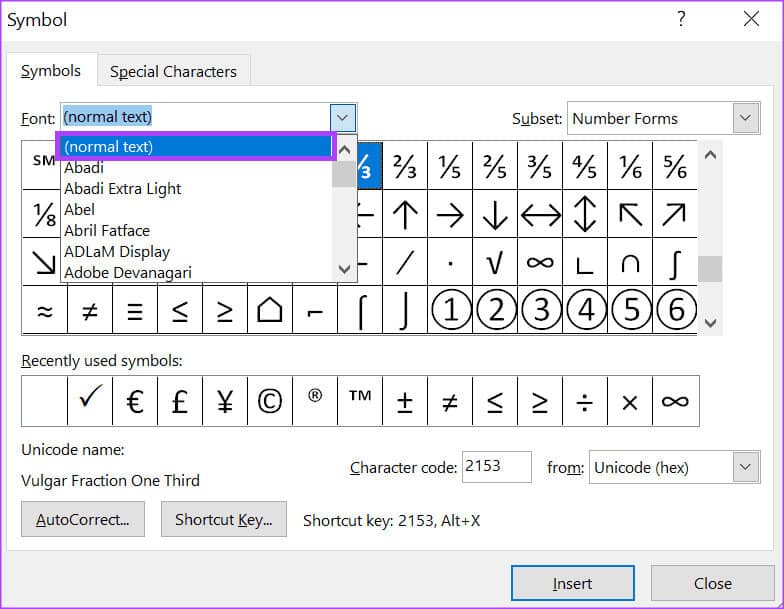
Steg 6: Klicka på rullgardinsmenyn Undergrupp och välj Nummermodeller.
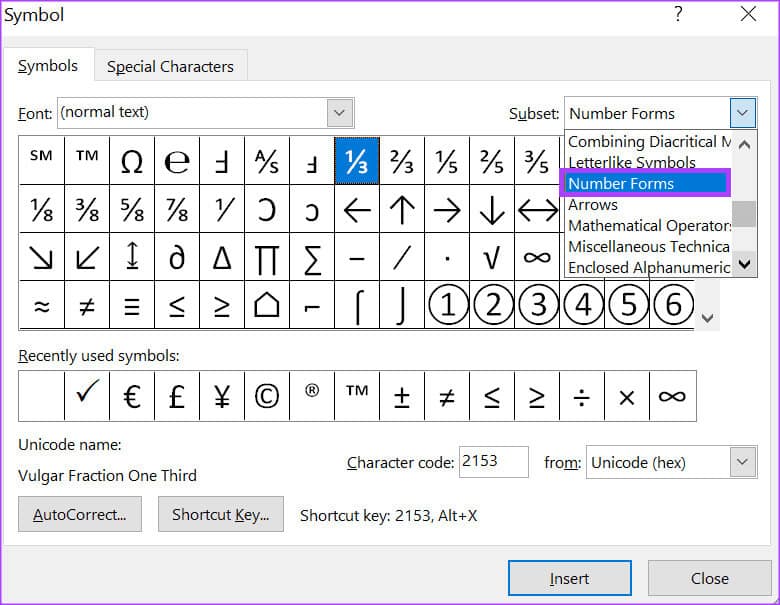
Steg 7: Markera det bråk du vill infoga i dokumentet och klicka på Föra in.
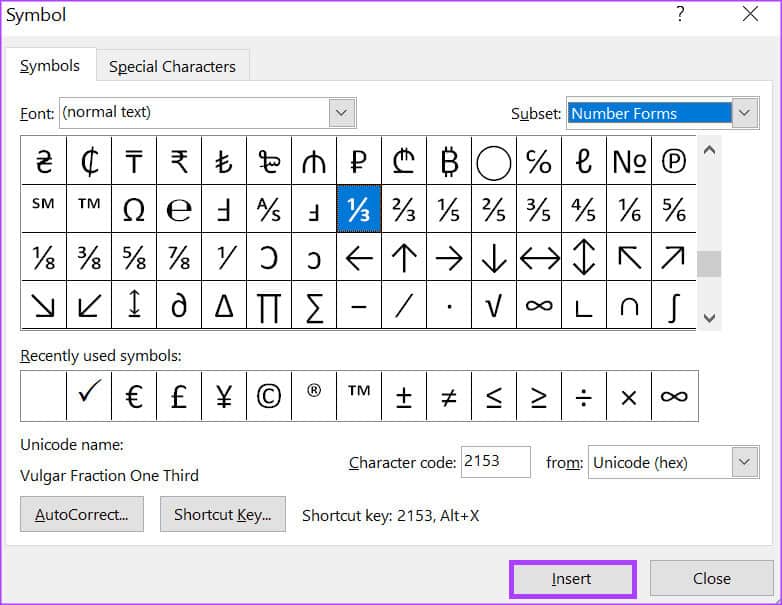
Precis som med alternativet Autoformat är de typer av bråk som finns tillgängliga i verktyget: "Symboler" Begränsad.
Hur man skapar en bråkdel i Microsoft Word med hjälp av ekvationer
Till skillnad från symboler och alternativ för automatisk formatering, som erbjuder ett begränsat antal typer av bråk att infoga i dokumentet, kan du experimentera med att skapa dina egna bråk med hjälp av ekvationer. Så här gör du:
Steg 1: I menyfliksområdet i Microsoft Word klickar du på fliken Föra in.

Steg 2: Klicka på den nedrullningsbara knappen i gruppen Symboler. "Ekvationen".

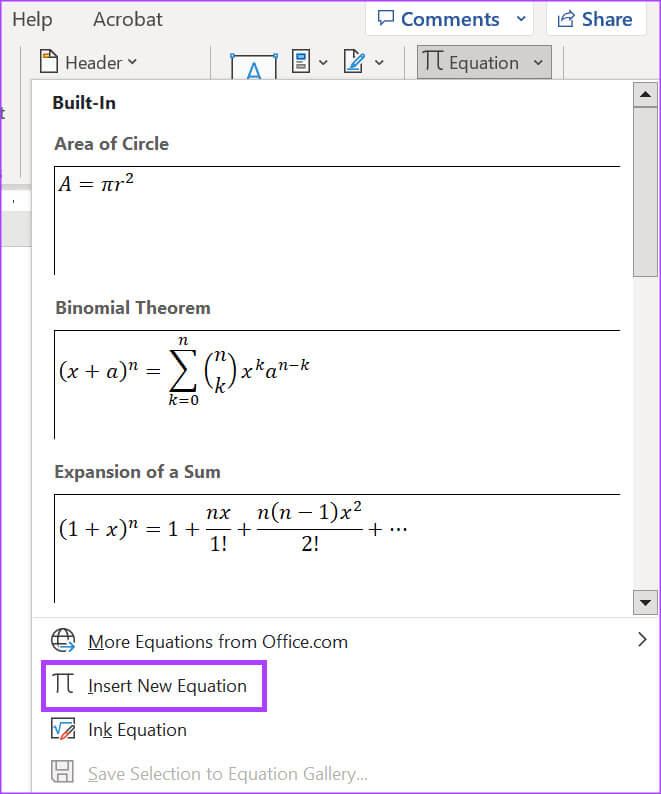
Steg 4: Klicka på rullgardinsmenyn "bryta" Från gruppen "Strukturer" i fliken "Ekvationen".

Steg 5: Från rullgardinsmenyn "bryta" Välj ditt önskade bråkformat. Detta infogar bråkformatet i Word-panelen.
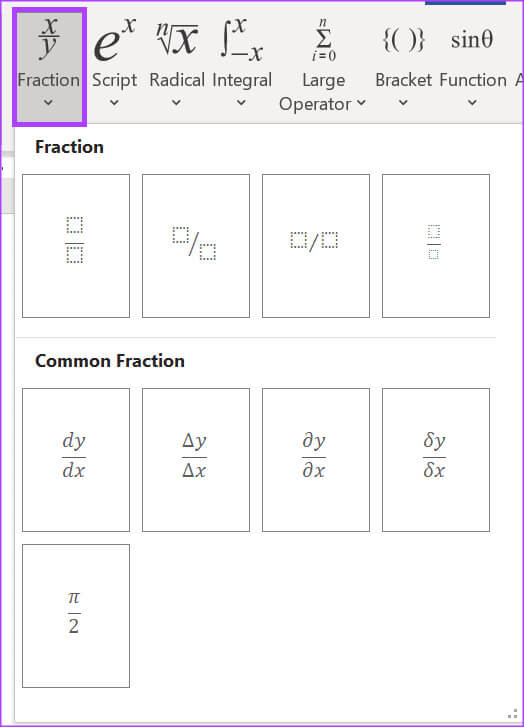
Steg 6: i panelen Ord, Ange täljaren och nämnaren i ditt bråk.
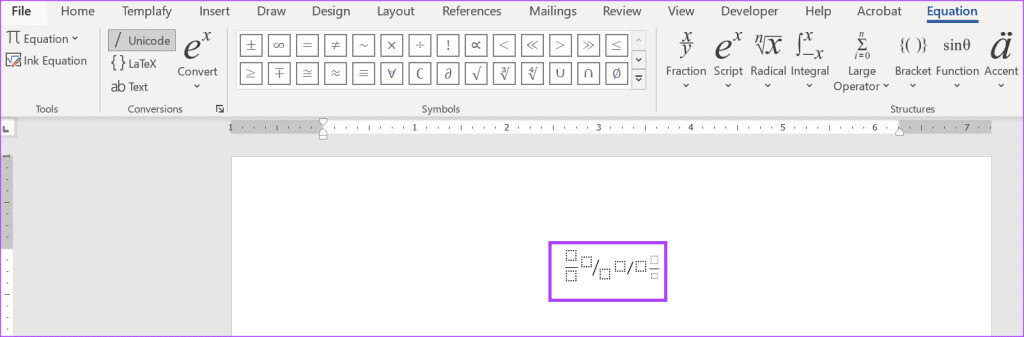
Redigera inställningar för autokorrigering i Microsoft Word
Förutom att uppdatera listan över bråk, Konfigurera autokorrigering i Word Den tjänar andra syften. Dessa inkluderar att välja bokstäver i en mening som ska skrivas med versaler, korrigera oavsiktlig användning av Caps Lock och tilldela matematiska funktioner.